Como desinstalar a aplicação indesejada InternetGuardian
![]() Escrito por Tomas Meskauskas a
Escrito por Tomas Meskauskas a
Que tipo de aplicação é o InternetGuardian?
Após a nossa análise da aplicação InternetGuardian, a sua função pretendida continua a não ser clara. Além disso, observámos canais de distribuição enganadores associados a esta aplicação. Consequentemente, classificámos o InternetGuardian como uma aplicação indesejada. Os utilizadores devem abordar este tipo de software com cautela.
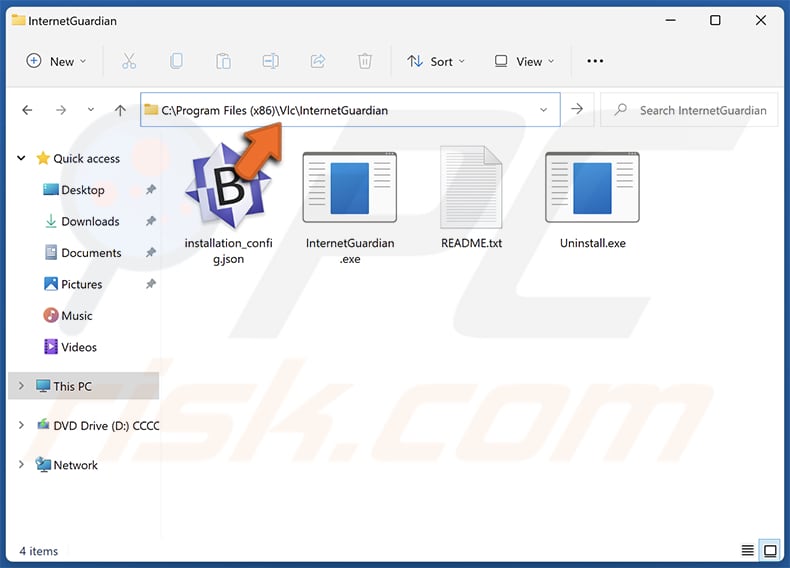
Visão geral do InternetGuardian
Apesar do seu nome inócuo, o InternetGuardian suscita preocupações relativamente à sua funcionalidade. Um problema potencial é que pode comprometer a privacidade e a segurança do utilizador. Dada a falta de transparência em torno da sua funcionalidade, os utilizadores podem, sem saber, conceder à aplicação permissões excessivas ou acesso a dados sensíveis.
Isto pode levar à recolha não autorizada de dados, ao rastreio de actividades online ou mesmo à exposição de informações pessoais a terceiros sem o consentimento dos utilizadores. Assim, informações pessoais como o histórico de navegação, credenciais de início de sessão e outros dados sensíveis podem ser comprometidos.
Além disso, o InternetGuardian pode vir junto com outros aplicativos duvidosos, tais como adware e browser hijackers, complicando ainda mais a experiência do utilizador e expondo-o potencialmente a riscos adicionais de segurança e privacidade. Estas aplicações causam violações da privacidade, vulnerabilidades de segurança, publicidade intrusiva, sequestro do navegador e degradação geral da experiência em linha do utilizador.
O InternetGuardian é distribuído através de um instalador enganador que imita o instalador do VLC media player, uma ferramenta legítima. Embora esse instalador instale o VLC player, ele também instala o InternetGuardian junto com ele.
Além disso, é crucial salientar que aplicações como o InternetGuardian podem atuar como canais para a infiltração de malware, concedendo aos cibercriminosos acesso não autorizado aos dispositivos. Isto pode levar a várias actividades maliciosas, incluindo roubo de dados, ataques de ransomware ou fraude de identidade. Em geral, é altamente recomendado que os utilizadores evitem instalar tais programas.
| Nome | InternetGuardian programa suspeito |
| Tipo de ameaça | Programa indesejado, aplicação indesejada |
| Suposta funcionalidade | Ferramenta de segurança |
| Nomes de deteção (Instalador) | Avast (Win64:CrypterX-gen [Trj]), AVG (Win64:CrypterX-gen [Trj]), Lista completa de detecções (VirusTotal) |
| Nomes de deteção (aplicação) | Avast (Win64:CrypterX-gen [Trj]), Combo Cleaner (Gen:Variant.Tedy.563388), Emsisoft (Gen:Variant.Tedy.563388 (B)), Fortinet (W32/PossibleThreat), Symantec (Trojan.Gen.NPE), Lista completa de detecções (VirusTotal) |
| Sintomas | Um programa que não se lembra de ter instalado apareceu de repente no seu computador. Uma nova aplicação está a fazer scans ao computador e exibe mensagens de aviso sobre 'problemas encontrados'. Pede um pagamento para eliminar os erros supostamente encontrados. |
| Métodos de distribuição | Instaladores maliciosos que imitam os instaladores do VLC player, anúncios pop-up enganosos, pacotes de software, redes P2P, páginas não oficiais, etc. |
| Danos | Perda monetária (compra desnecessária de software falso), pop-ups de aviso indesejados, desempenho lento do computador ou outros problemas. |
| Remoção do Malware (Windows) | Para eliminar possíveis infecções por malware, verifique o seu computador com software antivírus legítimo. Os nossos investigadores de segurança recomendam a utilização do Combo Cleaner. |
Conclusão
Em conclusão, o InternetGuardian apresenta riscos para os utilizadores devido à sua funcionalidade ambígua e métodos de distribuição enganadores. A classificação da aplicação como indesejada sublinha a importância de exercer discernimento e escrutínio quando se depara com software semelhante. Os utilizadores devem dar prioridade à sua privacidade e segurança, evitando aplicações questionáveis e optando por fontes de confiança.
Em última análise, a sensibilização para os potenciais riscos associados a aplicações como o InternetGuardian é essencial para a proteção contra potenciais ameaças e para a proteção das informações pessoais contra o acesso ou a exploração não autorizados. Exemplos de outras aplicações classificadas como indesejadas são Virtue Software, Total Audio Formatter, e SoundVolumeView.
Como é que as aplicações indesejadas se instalaram no meu computador?
O InternetGuardian é instalado através de um instalador enganador que se disfarça como o instalador oficial do VLC media player. Estes instaladores maliciosos são frequentemente encontrados em sites duvidosos, onde os utilizadores podem descarregá-los inadvertidamente enquanto tentam obter software legítimo ou leitores multimédia.
Além disso, as aplicações deste tipo podem ser distribuídas através de anúncios enganosos, botões de descarregamento falsos ou em conjunto com outros pacotes de software que os utilizadores descarregam de fontes não fiáveis (por exemplo, redes P2P e descarregadores de terceiros).
Neste último caso, as aplicações obscuras são incluídas nos instaladores como ofertas extra. Os utilizadores consentem em instalar estas aplicações quando terminam as instalações sem desmarcar as ofertas opcionais (alterando as opções/configurações fornecidas).
Como evitar a instalação de aplicações indesejadas?
Descarregue apenas software de fontes respeitáveis, como sites oficiais ou lojas de aplicações de confiança. Evite descarregar de fontes suspeitas, incluindo sites que oferecem software pirateado ou crackeado. Verifique cuidadosamente se existem caixas de verificação ou opções que indiquem aplicações adicionais durante as instalações e desmarque-as.
Tenha cuidado com anúncios e pop-ups em sítios Web questionáveis e evite permitir que estes apresentem notificações. Mantenha o seu sistema operativo e as aplicações instaladas actualizados para mitigar potenciais vulnerabilidades. Analise regularmente o seu computador em busca de aplicações indesejadas e outras ameaças para manter a segurança ideal.
Se o seu computador já estiver infetado com aplicações nocivas, recomendamos que execute uma verificação com Combo Cleaner para as eliminar automaticamente.
O instalador malicioso (que se faz passar pelo instalador do VLC) que distribui o InternetGuardian:
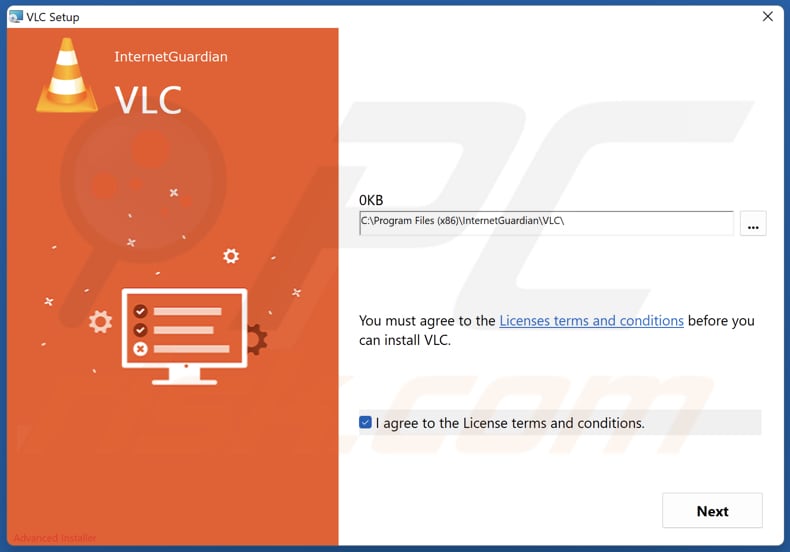
pasta de instalação do InternetGuardian:

Remoção automática instantânea do malware:
A remoção manual de ameaças pode ser um processo moroso e complicado que requer conhecimentos informáticos avançados. O Combo Cleaner é uma ferramenta profissional de remoção automática do malware que é recomendada para se livrar do malware. Descarregue-a clicando no botão abaixo:
▼ DESCARREGAR Combo Cleaner
O verificador gratuito faz uma verificação se o seu computador estiver infetado. Para usar a versão completa do produto, precisa de comprar uma licença para Combo Cleaner. 7 dias limitados para teste grátis disponível. O Combo Cleaner pertence e é operado por Rcs Lt, a empresa-mãe de PCRisk. Leia mais. Ao descarregar qualquer software listado no nosso website, concorda com a nossa Política de Privacidade e Termos de Uso.
Menu rápido:
- O que é InternetGuardian?
- PASSO 1. Desinstalar aplicações enganosas utilizando o Painel de Controlo.
- PASSO 2. Remover extensões nocivas do Google Chrome.
- PASSO 3. Remover plug-ins indesejados do Mozilla Firefox.
- PASSO 4. Remover extensões nocivas do Safari.
- PASSO 5. Remover plug-ins desonestos do Microsoft Edge.
Remoção de aplicações indesejadas:
Utilizadores Windows 10:

Clique com o botão direito do rato no canto inferior esquerdo do ecrã, seleccione Painel de Controlo no Menu de Acesso Rápido. Na janela aberta, escolha Desinstalar um Programa.
Utilizadores Windows 7:

Clique Início ("Logo Windows" no canto inferior esquerdo do seu ambiente de trabalho), escolha o Painel de Controlo. Localize Programas e clique em Desinstalar um programa.
Utilizadores macOS (OSX):

Clique Finder, na janela aberta selecione Aplicações. Arraste a app da pasta das Aplicações para a Reciclagem (localizado em Dock), e depois clique com o botão direito no botão da Reciclagem e selecione Esvaziar Reciclagem.
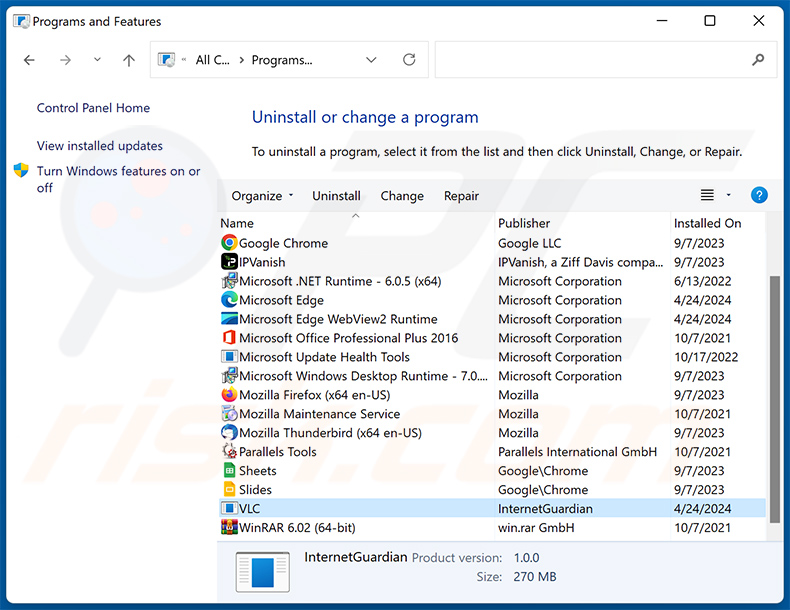
Na janela de desinstalação de programas, procure por aplicativos suspeitos (por exemplo, "VLC" com o editor como "InternetGuardian"), selecione essas entradas e clique em "Desinstalar" ou "Remover".
Depois de desinstalar a aplicação potencialmente indesejada, verifique o seu computador para quaisquer componentes indesejados restantes ou possíveis infecções de malware. Para analisar o seu computador, use software de remoção de malware recomendado.
Remover extensões maliciosas dos navegadores de Internet:
No momento da pesquisa, o InternetGuardian não instalou quaisquer extensões de navegador indesejadas, no entanto, algumas aplicações indesejadas podem ser instaladas juntamente com adware e sequestradores de navegador. Se tiver anúncios indesejados ou redireccionamentos ao navegar na Internet, continue com o guia de remoção abaixo.
Vídeo que mostra como remover add-ons de browser potencialmente indesejados:
 Remover extensões maliciosas do Google Chrome:
Remover extensões maliciosas do Google Chrome:
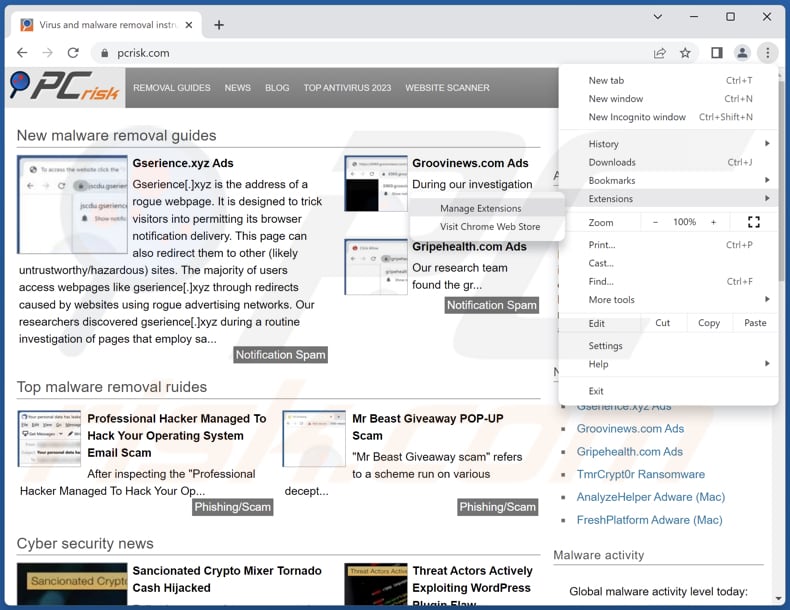
Clique no ícone do menu do Chrome ![]() (no canto superior direito do Google Chrome), seleccione "Extensões" e clique em "Gerir Extensões". Localize todas as extensões suspeitas recentemente instaladas, seleccione estas entradas e clique em "Remover".
(no canto superior direito do Google Chrome), seleccione "Extensões" e clique em "Gerir Extensões". Localize todas as extensões suspeitas recentemente instaladas, seleccione estas entradas e clique em "Remover".

Método opcional:
Se continuar a ter problemas com a remoção do internetguardian programa suspeito, reinicie as configurações do navegador do Google Chrome. Clique no Chrome menu icon ![]() (no canto superior direito do Google Chrome) e selecione Settings. Faça scroll para o fundo do ecrã. Clique em Advanced… link.
(no canto superior direito do Google Chrome) e selecione Settings. Faça scroll para o fundo do ecrã. Clique em Advanced… link.

Depois de descer para a parte de baixo do ecrã, clique no botão Reset (Restore settings to their original defaults).

Na janela aberta, confirme que deseja redefinir as configurações do Google Chrome para o padrão, clicando no botão Reset.

 Remover plugins maliciosos do Mozilla Firefox:
Remover plugins maliciosos do Mozilla Firefox:

Clique no menu do Firefox ![]() (no canto superior direito da janela principal), seleccione "Add-ons and themes". Clique em "Extensões", na janela aberta localize todas as extensões suspeitas recentemente instaladas, clique nos três pontos e depois clique em "Remover".
(no canto superior direito da janela principal), seleccione "Add-ons and themes". Clique em "Extensões", na janela aberta localize todas as extensões suspeitas recentemente instaladas, clique nos três pontos e depois clique em "Remover".
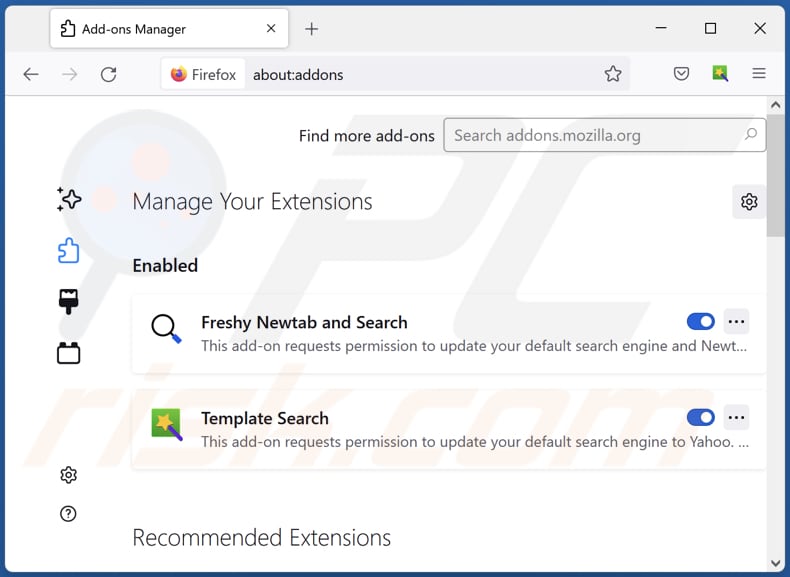
Método opcional:
Os utilizadores de computador que estão a ter problemas com a remoção dos internetguardian programa suspeito, podem repor as suas definições do Mozilla Firefox. Abra o Mozilla Firefox, no canto superior direito da janela principal clique no menu Firefox ![]() , na caixa do menu suspenso escolha Menu de Ajuda Aberto e selecione o menu de ajuda firefox
, na caixa do menu suspenso escolha Menu de Ajuda Aberto e selecione o menu de ajuda firefox ![]() .
.

Selecione Informação de Soluções de Problemas.

Na janela aberta, clique no botão Repor Firefox.

Nas janelas abertas confirme que quer restaurar as suas configurações do Mozilla Firefox para padrão, clicando no botão Repor.

 Remova extensões fraudulentas do Safari:
Remova extensões fraudulentas do Safari:

Certifique-se de que o seu navegador Safari está ativo, clique no menu Safari, e selecione Preferências….

Na janela aberta clique em Extensões, localize qualquer extensão suspeita instalada, selecione-a e clique Desinstalar.
Método opcional:
Certifique-se de que o seu navegador Safari está ativo e clique no menu Safari. Do menu suspenso, selecione Limpar Histórico e Dados dos Sites.

Na janela aberta selecione histórico todo e clique no botão Limpar Histórico.

 Remova as extensões maliciosas do Microsoft Edge:
Remova as extensões maliciosas do Microsoft Edge:

Clique no ícone do menu Edge ![]() (chromium) (no canto superior direito do Microsoft Edge), selecione "Extensões". Localize todos os add-ons suspeitos de instalar recentemente e clique em "Remover" abaixo dos nomes.
(chromium) (no canto superior direito do Microsoft Edge), selecione "Extensões". Localize todos os add-ons suspeitos de instalar recentemente e clique em "Remover" abaixo dos nomes.

Método opcional:
Se continuar a ter problemas com a remoção do internetguardian programa suspeito, redefina as configurações do navegador Microsoft Edge. Clique no ícone do menu Edge ![]() (chromium) (no canto superior direito do Microsoft Edge) e selecione Configurações.
(chromium) (no canto superior direito do Microsoft Edge) e selecione Configurações.

No menu de configurações aberto, selecione Redefinir configurações.

Selecione Restaurar configurações para os seus valores padrão. Na janela aberta, confirme que deseja redefinir as configurações do Microsoft Edge para o padrão, clicando no botão Redefinir.

- Se isso não ajudou, siga estas instruções alternativas, explicando como redefinir o navegador Microsoft Edge.
Resumo:
 Mais comumente, o adware ou aplicações potencialmente indesejadas infiltram-se nos navegadores de Internet do utilizadores através de descarregamentos de software gratuito. Note que a fonte mais segura para fazer o descarregamento do software gratuito é que é o website dos desenvolvedores. Para evitar a instalação deste adware, deve prestar muita atenção ao descarregar e instalar o software gratuito. Ao instalar o programa gratuito já descarregue escolha as opções de instalação personalizada ou avançada - esta etapa irá revelar todos as aplicações potencialmente indesejadas que estão a ser instaladas juntamente com o seu programa gratuito escolhido.
Mais comumente, o adware ou aplicações potencialmente indesejadas infiltram-se nos navegadores de Internet do utilizadores através de descarregamentos de software gratuito. Note que a fonte mais segura para fazer o descarregamento do software gratuito é que é o website dos desenvolvedores. Para evitar a instalação deste adware, deve prestar muita atenção ao descarregar e instalar o software gratuito. Ao instalar o programa gratuito já descarregue escolha as opções de instalação personalizada ou avançada - esta etapa irá revelar todos as aplicações potencialmente indesejadas que estão a ser instaladas juntamente com o seu programa gratuito escolhido.
Ajuda na remoção:
Se estiver a experienciar problemas ao tentar remover internetguardian programa suspeito a partir do seu computador, por favor, peça ajuda no nosso fórum de remoção de malware.
Deixe um comentário:
Se tiver informações adicionais sobre internetguardian programa suspeito ou a sua remoção por favor, partilhe o seu conhecimento na secção de comentários abaixo.
Fonte: https://www.pcrisk.com/removal-guides/29761-internetguardian-unwanted-application
Perguntas frequentes (FAQ)
Qual é o objetivo de uma aplicação não desejada?
As aplicações indesejadas têm várias finalidades, normalmente destinadas a gerar receitas através de publicidade, recolher dados do utilizador para fins de marketing, redirecionar o tráfego da Web, instalar software adicional sem o consentimento do utilizador ou rentabilizar funcionalidades premium falsas.
A aplicação InternetGuardian é legal?
As aplicações indesejadas são frequentemente consideradas legais devido à divulgação do seu potencial comportamento nos Contratos de Licença de Utilizador Final (EULAs). No entanto, os utilizadores devem rever diligentemente estes acordos para compreenderem totalmente o que estão a consentir antes de instalarem esse software.
É perigoso ter o InternetGuardian instalado no meu computador?
A instalação do InternetGuardian no seu computador apresenta certos riscos, incluindo potenciais ameaças à sua privacidade, segurança e experiência geral do utilizador. Além disso, esta aplicação pode introduzir vários componentes questionáveis, tais como adware, sequestradores de navegador e outro software indesejado.
O Combo Cleaner vai ajudar-me a remover a aplicação indesejada InternetGuardian?
O Combo Cleaner pode efetuar verificações completas, garantindo a remoção de todas as aplicações maliciosas indesejadas. A utilização de ferramentas como o Combo Cleaner é aconselhável para eliminar aplicações indesejadas, uma vez que a remoção manual pode ser ineficaz, deixando potencialmente ficheiros ocultos no sistema após a remoção.
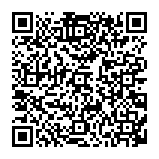
▼ Mostrar comentários